Android系统的手机控件,常见的Android系统的手机控件有文本输入/输出控件、按钮、滑块、选择控件、对话框和Toast、活动指示器和进度条等。
下面逐一对上述控件进行详细的讲解。
1. 文本输入/输出控件
文本信息是最为常见的界面元素之一,根据是否可由用户进行编辑分为文本输出和文本输入。文本输出使用户只能查看内容而不能进行修改,文本输入则可以由用户进行修改。Android系统的文本输出控件和文本输入控件如图1所示。

图1 文本输出控件和文本输入控件
默认的Android系统文本输入控件有一个两头翘起的横线设计,当用户使用输入控件,输入控件被激活的时候,控件会高亮显示,如图2所示。

图2 Android系统的文本输入控件
文本输入控件与键盘的关系密不可分。在Android系统中可以通过设置控件的属性来控制弹出的键盘类型。一般来说,当用户使用文本输入控件时会自动弹出键盘,如图3所示。
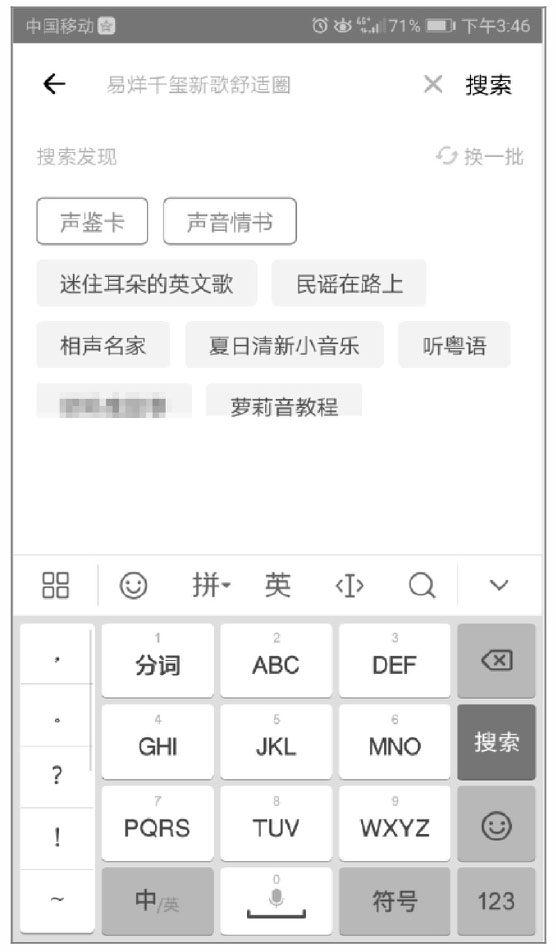
图3 自动弹出键盘
2. 按钮
按钮是界面上最常见的控件之一,通常出现在界面的内容区和各种栏中。Android系统中默认的按钮状态为直角样式,在设计按钮的时候还要记得提供按钮的其他各个状态的样式,如图4所示。
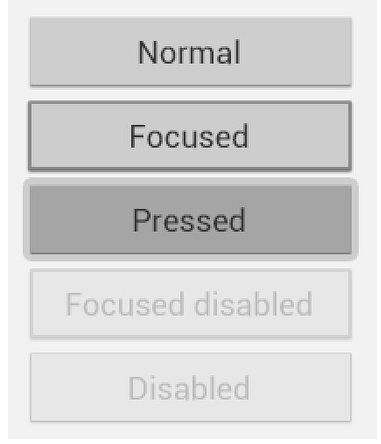
图4 按钮的各个状态
说明
Normal:常态,按钮的“普通状态”。
Focused:聚焦状态,当前保持选中按钮的状态。
Pressed:点击状态,点击按钮时的状态。
Focused disabled:按钮在聚焦下的不可点击状态。
Disabled:按钮的不可点击状态。
3. 滑块
滑块经常出现在媒体播放器类应用中,用于显示和控制播放进度,如图5所示。
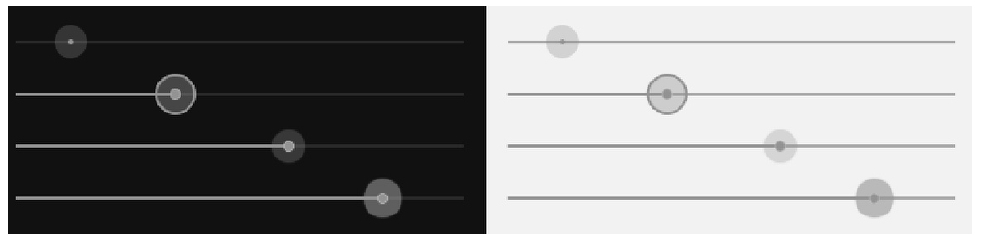
图5 深色和浅色主题下的滑块
4. 选择控件
设计师在设计App时,尽量不要让用户频繁地输入。减少用户输入的有效方法就是使用选择控件。常见的选择控件包括二选一控件(开关控件)、单选控件(单选框)、多选控件(复选框),以及拾取器(Picker)等,如图6和图7所示。
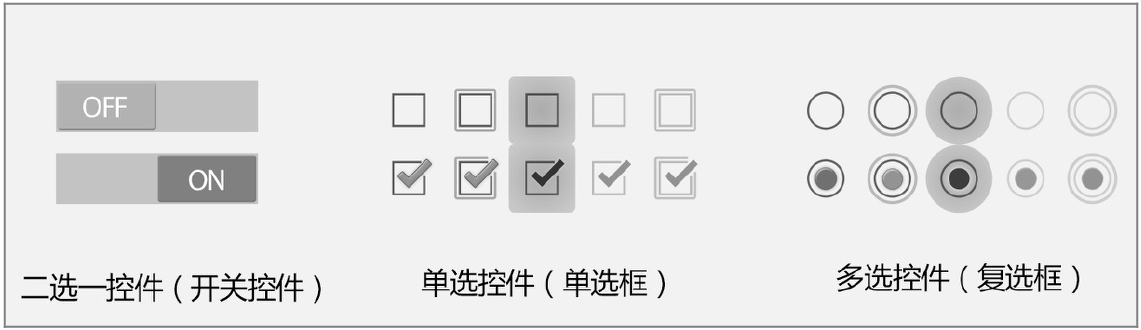
图6 常见的选择控件
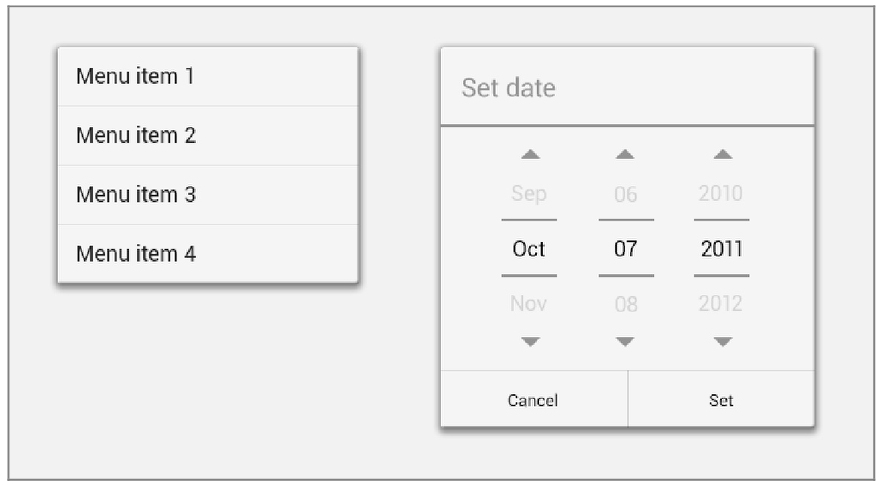
图7 拾取器
说明
二选一的情况除了可以使用开关控件来表示,也可以使用单个复选框来表示。
单选控件中同一组的选项之间是相互排斥的,用户只能从中选择一个,不能多选。用户选择其中一个的时候,其他选项就会被弹起。单选控件也被形象地称为收音机按钮,即按下一个,其余的都会弹起。
拾取器是已经封装好的选择控件。用户选择时间和日期的时候,可以采用时间拾取器和日期拾取器。用户选择普通信息时,则可以使用普通拾取器。在Android系统中,拾取器也可以通过下拉列表(下拉菜单)来表示。
5. 对话框和Toast
Android系统中能起到给用户提示作用的控件有两个:对话框和Toast。对话框可以根据需要进行选择,可以是不带标题的或带标题的,也可以带有1~3个按钮。对话框中可以放置很多其他控件,如文本、滑块、选择控件等,如图8所示。
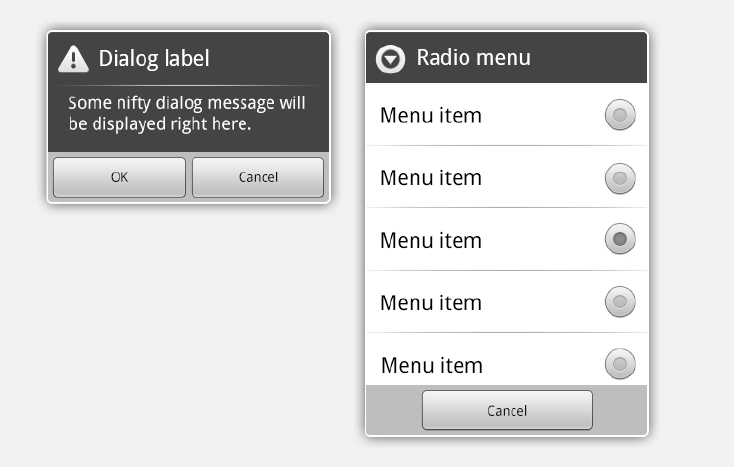
图8 对话框
注意
通常在需要两个按钮的情况下,确定操作的按钮在右边,取消操作的按钮在左边。
Toast是Android系统提供的一种不需要用户进行操作的提示性控件。Toast不具备任何按钮形态,它出现一会儿之后就会自动消失,如图9所示。

图9 Toast
6. 活动指示器和进度条
等待是一件让人很烦恼的事情。当App开始运转之后,到底会等候多长时间是用户最关心的一个问题。活动指示器和进度条的作用就是用来将任务进行的情况及时反馈给用户的。
活动指示器是在不能确定任务进度的情况下使用的,只要它一直在动,就说明任务尚未完成。Android系统的活动指示器一般使用一个圆圈来表示。进度条则是在能够预见任务进度的情况下使用的。活动指示器和进度条如图10所示。

图10 Android系统的活动指示器和进度条
为了减少用户等待时的不良情绪,设计师可以自定义App中活动指示器的样式。美团、百度糯米App界面中(如图11所示)的活动指示器使用了可爱的卡通形象,减少了用户等待时可能产生的烦躁心理。
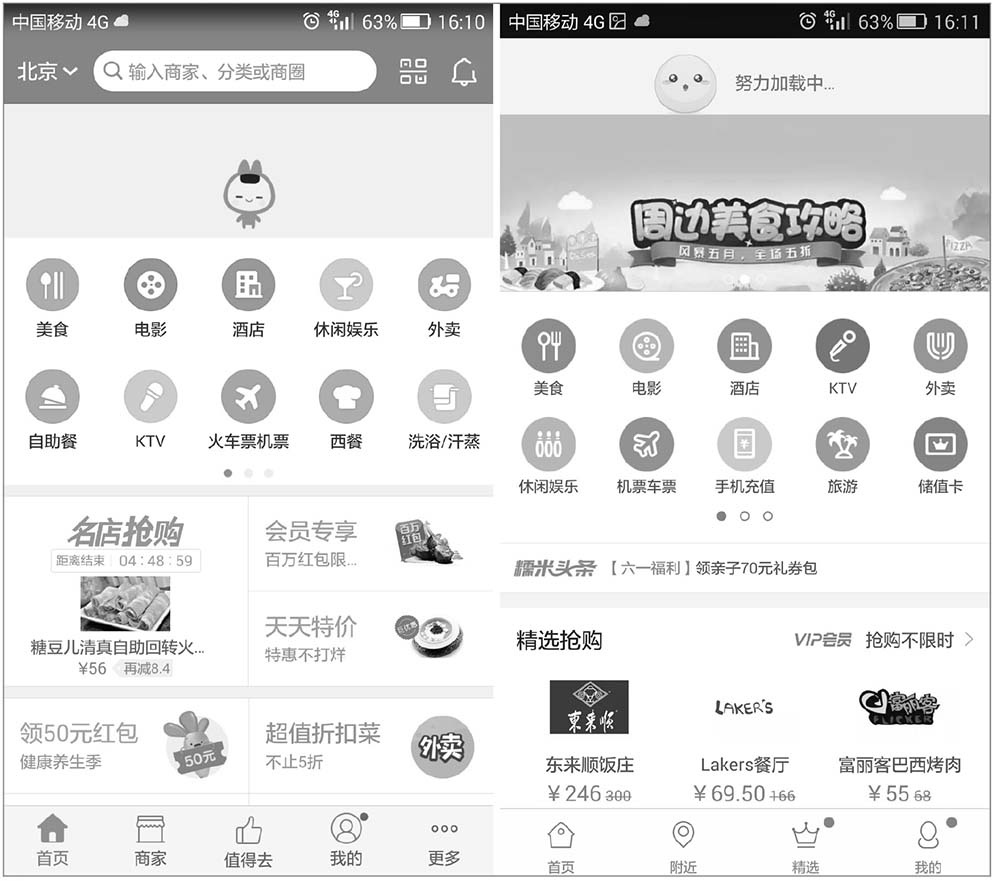
图11 美团、百度糯米App界面的活动指示器